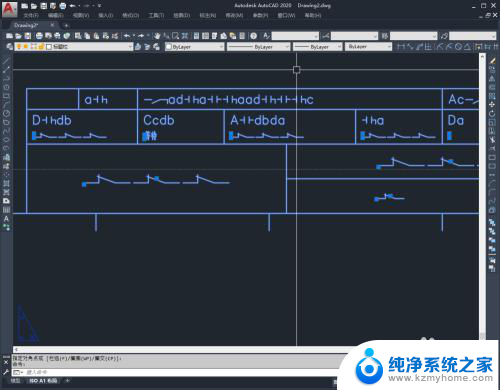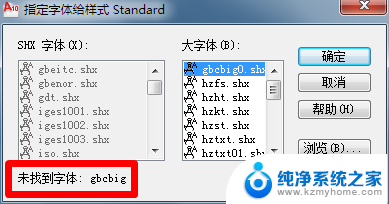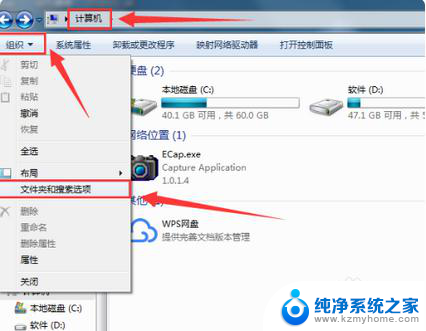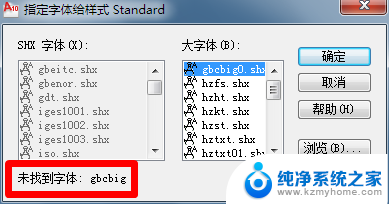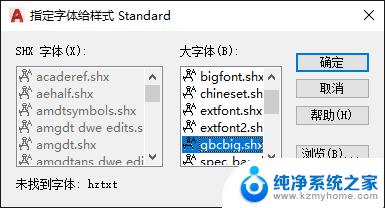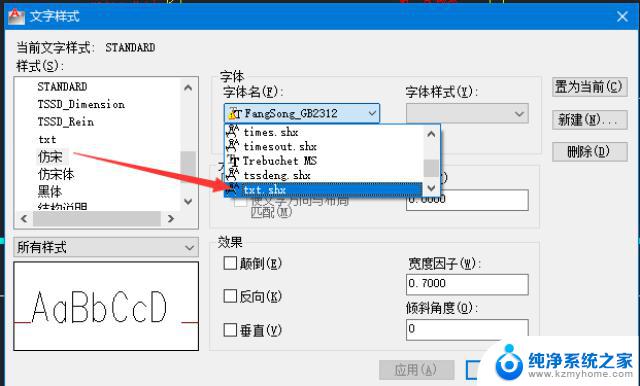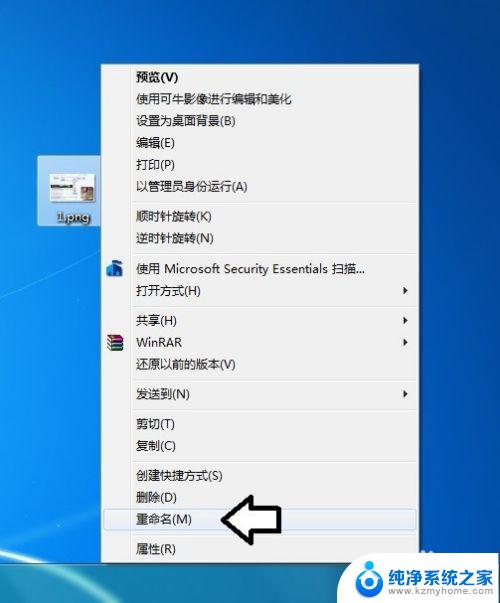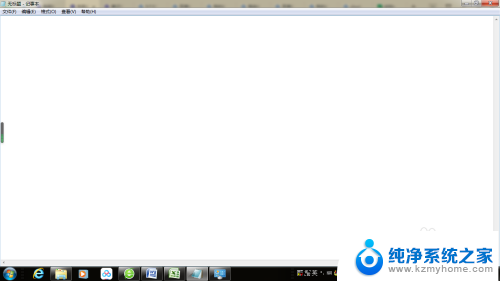cad字体不显示怎么解决 CAD图纸打开后文字不显示
更新时间:2023-11-29 13:01:10作者:jiang
cad字体不显示怎么解决,在使用CAD软件进行图纸设计时,有时会遇到一个令人困扰的问题,就是打开CAD图纸后文字无法显示的情况,这个问题可能导致我们无法正确查看和编辑图纸中的文字内容,给工作带来了一定的影响。对于这个问题,我们可以尝试一些解决方法来恢复文字的显示。以下将介绍一些常见的解决办法,帮助大家快速解决CAD字体不显示的问题。
具体步骤:
1.首先,我们打开auto CAD并打开无法显示文字的图纸。
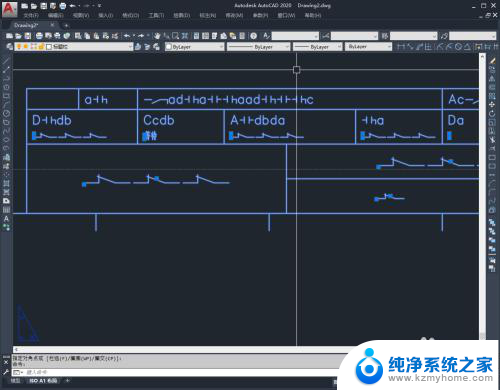
2.选中文字之后点击上方的格式标签。
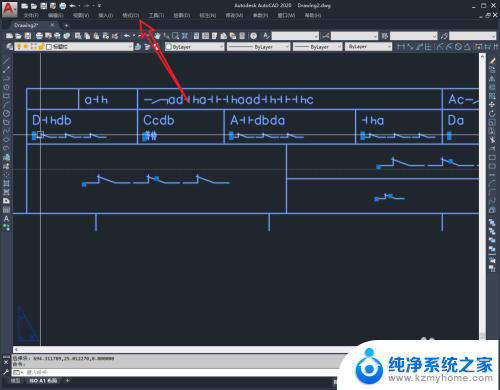
3.选择文字样式选项。
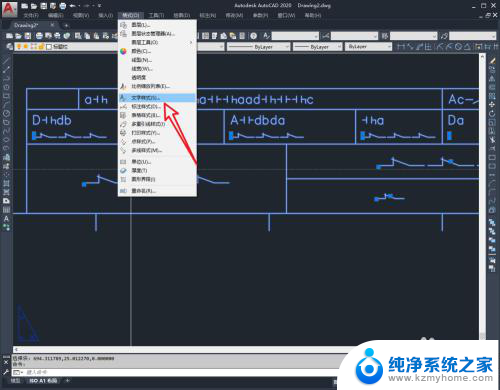
4.打开图中箭头所指的下拉列表,选中支持图纸中文字的字体点击应用。
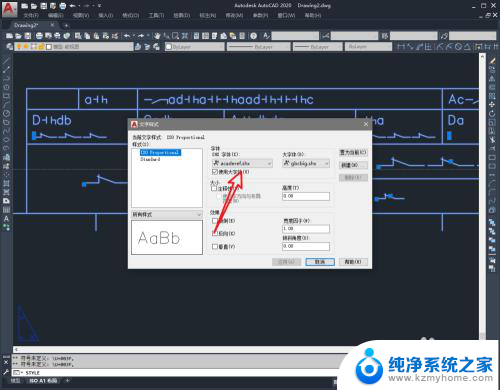
5.退出字体设置,大家都可以看到图纸中的文字显示恢复正常。
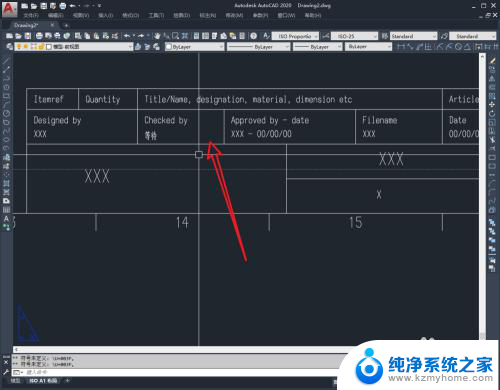
6.总结:
1.打开AutoCAD导入图纸。
2.选中文字后点击格式。
3.设置文字样式选择对应的字体。
4.点击应用后图纸中的文字显示恢复正常。
以上就是解决cad字体不显示的全部内容,如果您不清楚的话,可以按照以上方法进行操作,希望能对大家有所帮助。